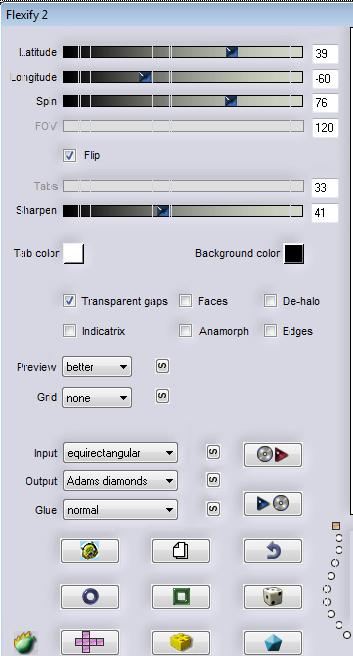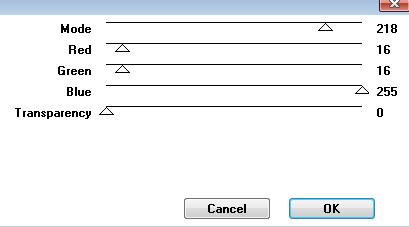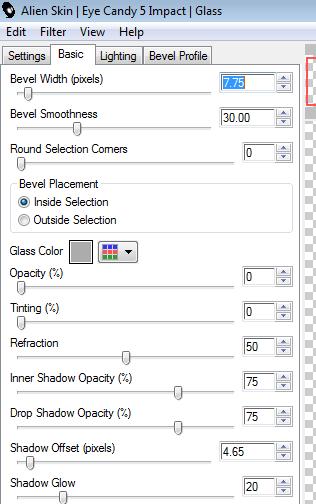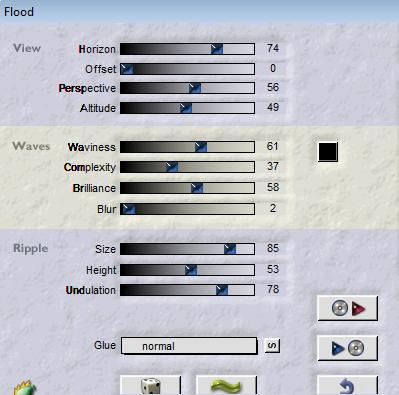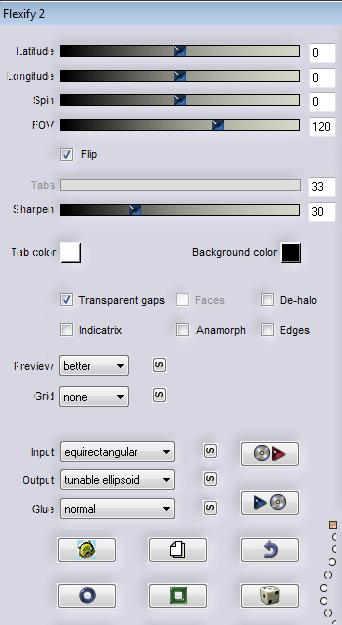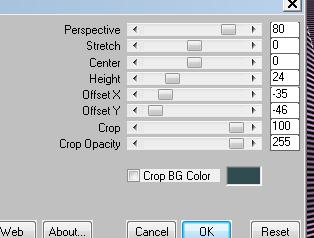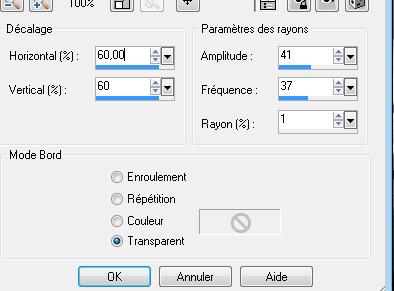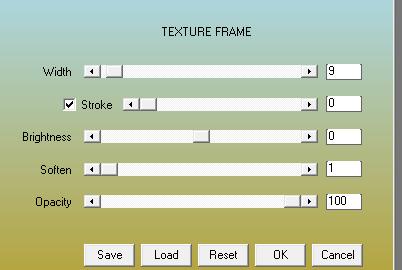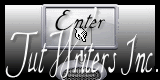|
Neue
Übersetzungen hier
Wir fangen die Lektion an 1. Datei: Öffne ein neues transparentes Bild von:1000 x 700 pixels 2. Materialeigenschaften :Setze die VG-Farbe auf: #464567-Aktivieren Sie Ihr Farbverlaufswerkzeug und fülle die Ebene mit der VG-Farbe #464567 3. Ebenen- Neue Rasterebene 4. Auswahl- Alles auswählen 5. Öffne das Bild « fondimage1 « Bearbeiten- Kopieren- Bearbeiten- In eine Auswahl einfügen 6. Auswahl- Auswahl aufheben 7. Effekte- Plugins- Unlimited Icnet - Convolution Filters/ Sharpen/187 8. Stelle den Mischmodus der Ebene auf "Hartes Licht " //Ebenen- Einbinden- Nach unten zusammenfassen 9. Ebenen- Neue Rasterebene //Materialeigenschaften :Setze die VG-Farbe auf:#ddcae0 //Aktivieren Sie Ihr Farbverlaufswerkzeug und fülle die Ebene mit der VG-Farbe #ddcae0 10. Öffne Maske « mask edith40 »/ Ebenen-Neue Maskenebene aus Bild und wähle Maske:
11. Ebenen- Einbinden- Gruppe zusammenfassen
13. Ebenen- Duplizieren 14. Effekte- Plugins- Flaming pear- Flexify 2 mit diesen Einstellungen
15. Stelle den Mischmodus der Ebene auf "Hartes Licht " 16. Effekte- Plugins - VM Toolbox- Seamless Tile mit diesen Einstellungen
17. Bleibe auf dieser Ebene /Auswahl- Auswahl laden/speichern - Auswahl laden aus Datei und wähle Auswahl: ''renee-quiproquo selection 1''/ Delete auf der Tastatur 18. Ebenen- Neue Rasterebene /Öffne die Tube ''calguimisted1069 '' //Bearbeiten- Kopieren- Bearbeiten- In eine Auswahl einfügen 19. Effekte- Plugins- Eye Candy 5 Glass Preset/ Clear mit diesen Einstellungen
20. Auswahl-Auswahl aufheben. Ebenen- Duplizieren- Bild- Vertikal spiegeln -/Stelle den Mischmodus der Ebene auf "Hartes Licht " 21. Öffne die Tube ''Nicole-etrange_by_KatherinaBelkina'' /Bild- Vertikal spiegeln - Bearbeiten-Kopieren-Bearbeiten- Als neue Ebene einfügen - Mit dem Verschiebewerkzeug verschieben sie es nach rechts 22. Öffne die Tube ''Nicole-divers 9''Bild- Größe ändern mit 85% //Bearbeiten-Kopieren-Bearbeiten- Als neue Ebene einfügen - Mit dem Verschiebewerkzeug verschieben sie es nach links 23. Stelle den Mischmodus der Ebene auf "Helligkeit "-Setzte die Sichtbarkeit der Ebene zurück auf 97% 24. Aktiviere die untere Ebene in der Ebenenpalette 25. Effekte- Plugins - Flaming Pear- Flood mit diesen Einstellungen
26. Ebenen-Einbinden- Sichtbare zusammenfassen- Andromeda perspective/Side walls /It shift 27. Effekte- 3D Effekte-Schlagschatten mit diesen Einstellungen
28. Wiederhole- Effekte- 3D Effekte-Schlagschatten mit diesen Einstellungen: 13/4/65/35 schwarz 29. Ebenen- Neue Rasterebene Ebenen- Anordnen- An letzte Stelle verschieben//Aktivieren Sie Ihr Farbverlaufswerkzeug und fülle die Ebene mit #604363 30. Effekte- Plugins- Rorshack /Ripleyer 199/33/1/1 31. Ebenen- Duplizieren 32. Effekte- Plugins-Flaming Pear - Flexify 2 mit diesen Einstellungen
33. Effekte- Kanteneffekte-Stark nachzeignen 34. Ebenen- Duplizieren 35. Effekte- Plugins-Mura's Meister- Perspective Tiling mit diesen Einstellungen
36. Ebenen- Anordnen-Nach unten verschieben //So sieht es jetzt aus
37. Aktiviere in der Ebenenpalette = Kopie -Ebene 2 - von Raster 1- Öffne die Tube "'renee-quiproquo effet 1'' -Bearbeiten- Kopieren- Bearbeiten- Als neue Ebene einfügen 38. Effekte- Verzerrungseffekte- Korona mit diesen Einstellungen
39. Öffne die Tube ''texte- quiproquo''/Bearbeiten- Kopieren- Bearbeiten- Als neue Ebene einfügen und verschieben 40. Öffne die Tube ''Nicole-etrange-fleur'' /Bearbeiten- Kopieren- Bearbeiten- Als neue Ebene einfügen/Bild- Größe ändern mit 55% -Größe aller Ebene anpassen - nicht angehackt/Bild- Horizontal spiegeln -Stelle den Mischmodus der Ebene auf "Hartes Licht " 41. Öffne die Tube ''abeille-Belles graphics ''/Bearbeiten- Kopieren- Bearbeiten- Als neue Ebene einfügen 42. Ebenen- Einbinden- Alle zusammenfassen 43.Bild-Rand hinzufügen mit: 5 pixels #604363 - Bild-Rand hinzufügen mit: 20 pixels #ffffff 44. Bild-Rand hinzufügen mit: 5 pixels #604363 45. Effekte- Plugins - AAA Frame- Texture Frame mit diesen Einstellungen-Häkchen bei "stroke"
Ich gehöre zu Tutorial Writers Inc. Meine Tutorials sind Registriert ReneeGraphisme_Alle Rechten vorbehalten
*
|
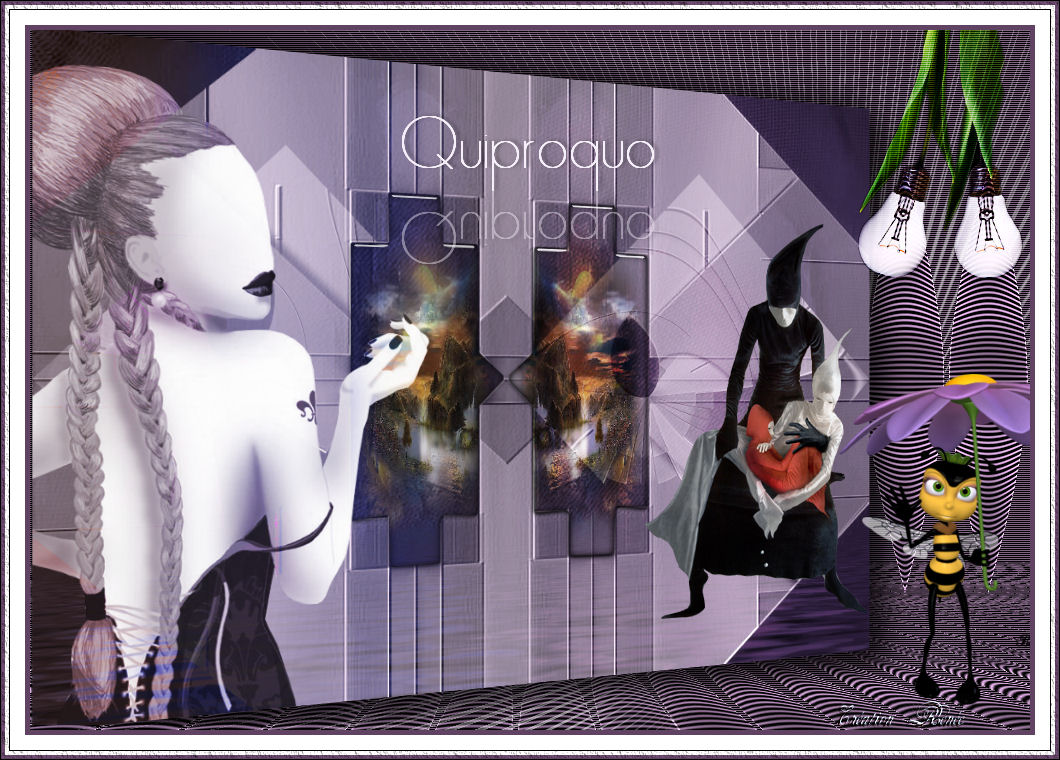
 Übersetzungen
Übersetzungen